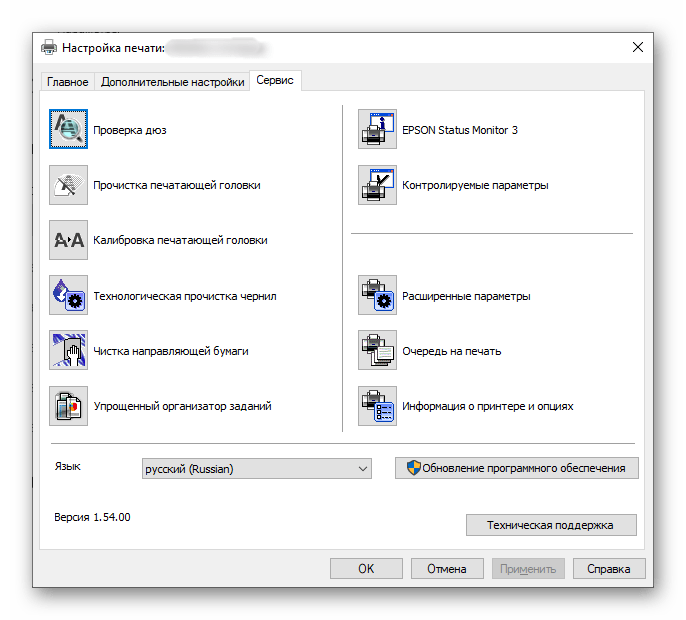Съдържание:
Свързване
Свързването на принтера от HP е първият етап от неговото използване. Няма нищо сложно в това: от потребителя се изисква само да разопакова самото устройство и да свърже всички кабели, включени в комплекта. Въпреки това, трябва да се вземат предвид и определени особености, свързани с различните модели устройства. Ако го свързвате за първи път, препоръчваме да се запознаете с универсалната инструкция на нашия сайт, която ще помогне да разберете как да организирате правилно свързването.
Повече информация: Свързване на принтера HP към компютър или лаптоп

Инсталиране на драйвери
След това преминете към инсталирането на драйверите, ако операционната система автоматично не ги е изтеглила по време на свързването. По-лесно и надеждно е да получите софтуера (там също можете да намерите и фирменото приложение, ако разработчикът предоставя такова за конкретния модел) от официалния сайт на компанията, но има и алтернативни варианти. Не пропускайте тази стъпка, тъй като без драйвери просто няма да можете да започнете да използвате принтера.
Повече информация: Инсталиране на драйвери за принтери
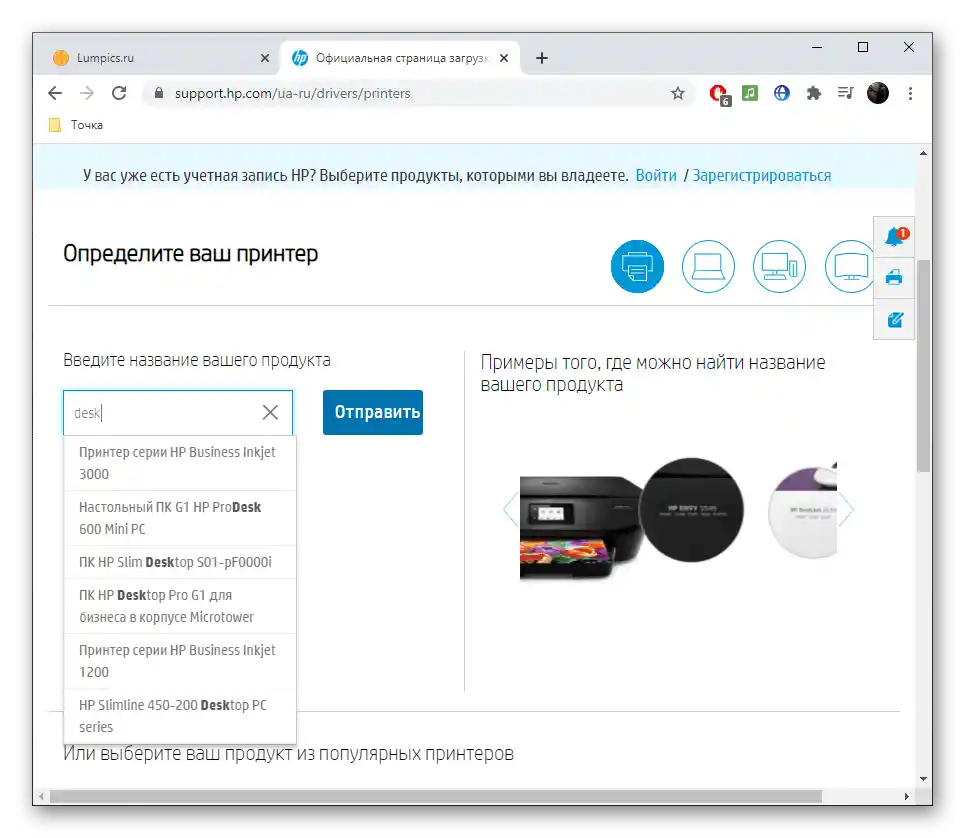
Печат на документи
След като устройството е настроено, можете да преминете към неговото пълноценно използване, започвайки с печат. Не забравяйте да отворите горния капак и да поставите хартия, преди да стартирате този процес, в противен случай той ще завърши с грешка.Обърнете внимание на разширените настройки за печат, ако възнамерявате да взаимодействате с печатаща продукция от нестандартен тип.
- За целта отворете менюто "Старт" и преминете в "Настройки".
- Изберете раздела "Устройства".
- През панела отляво преместете се към категорията "Принтери и скенери".
- Изберете от списъка оборудването на HP, с което взаимодействате, като кликнете с левия бутон на мишката.
- Ще се появят допълнителни бутони, където изберете "Управление".
- В списъка с налични опции намерете "Настройки за печат" и преминете в този раздел.
- Първата вкладка "Шаблони за печат" е предназначена за избор на един от шаблонните варианти. Разгледайте наличните шаблони и се определете с този, който искате да използвате за по-нататъшна печат. Ако работите с обикновени документи формат A4, оставете стойността по подразбиране.
- Отворете всеки текстов документ или изображение, което искате да изпратите за печат. В менюто "Файл" изберете съответния пункт или стартирайте процеса с помощта на стандартната комбинация от клавиши Ctrl + P.
- В новия прозорец посочете принтера, който ще използвате за печат, диапазона на страниците и броя на копията, след което активирайте операцията.
- Следете състоянието в прозореца с показване на опашката, ако там са добавени няколко документа едновременно или са възникнали забавяния. Можете да отворите този прозорец, като кликнете върху иконата, появила се на лентата с инструменти.
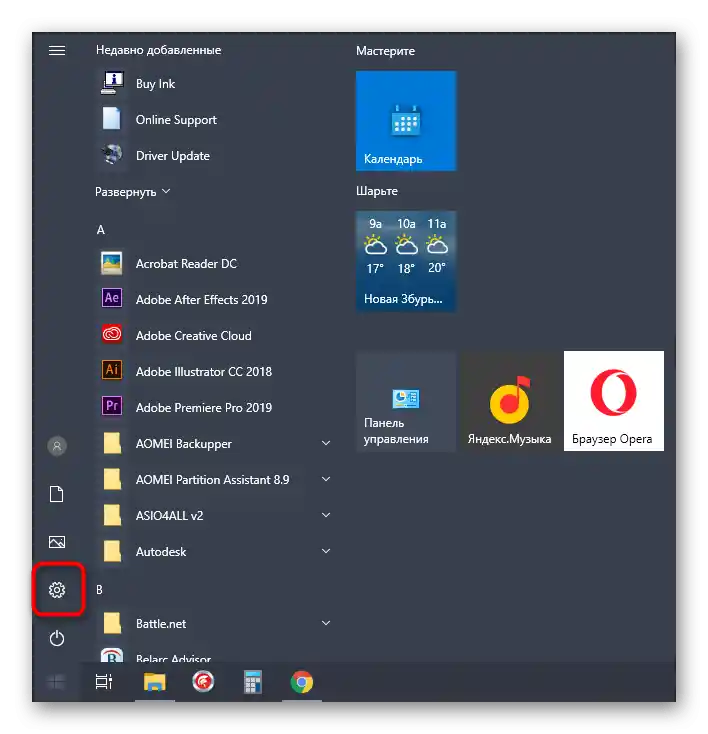
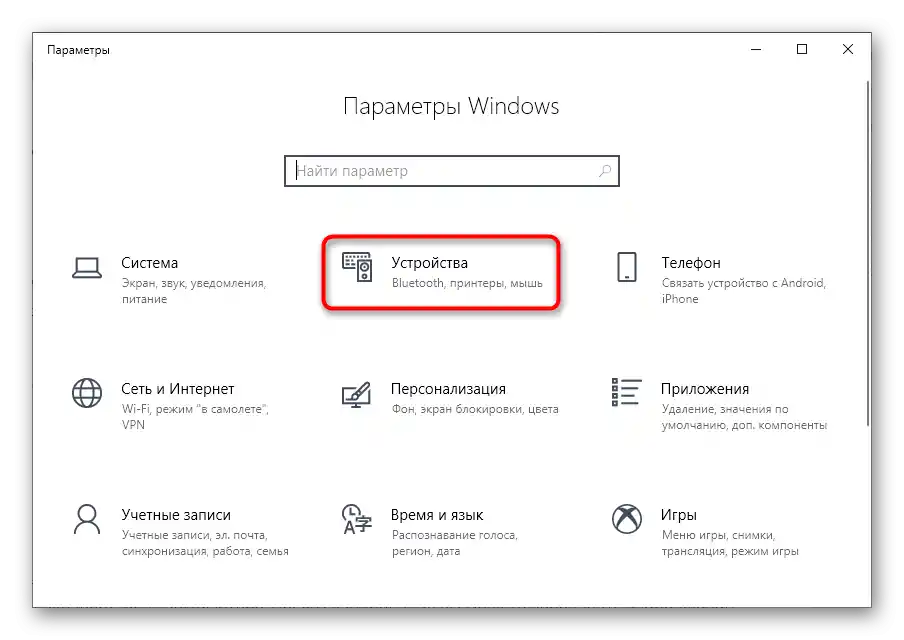
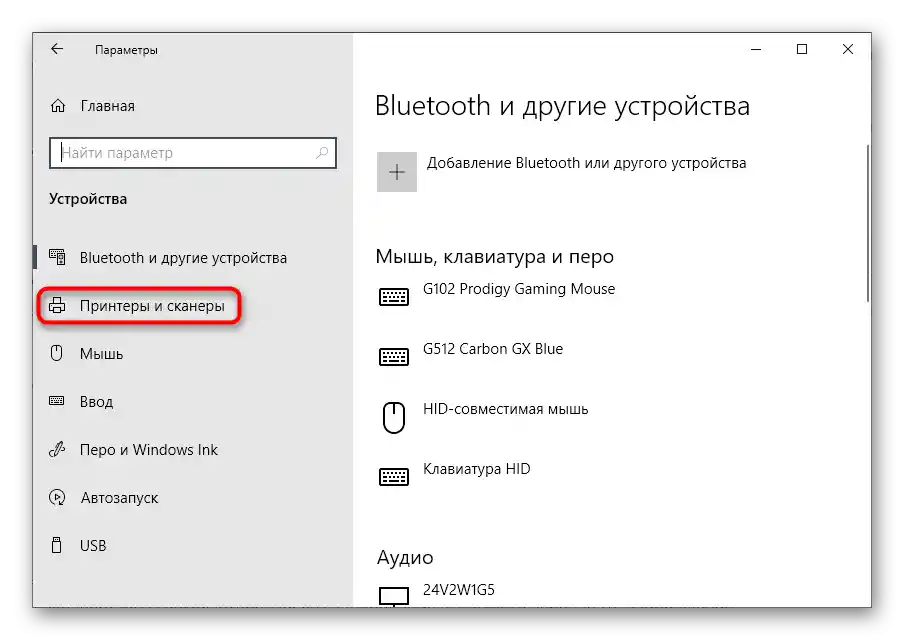
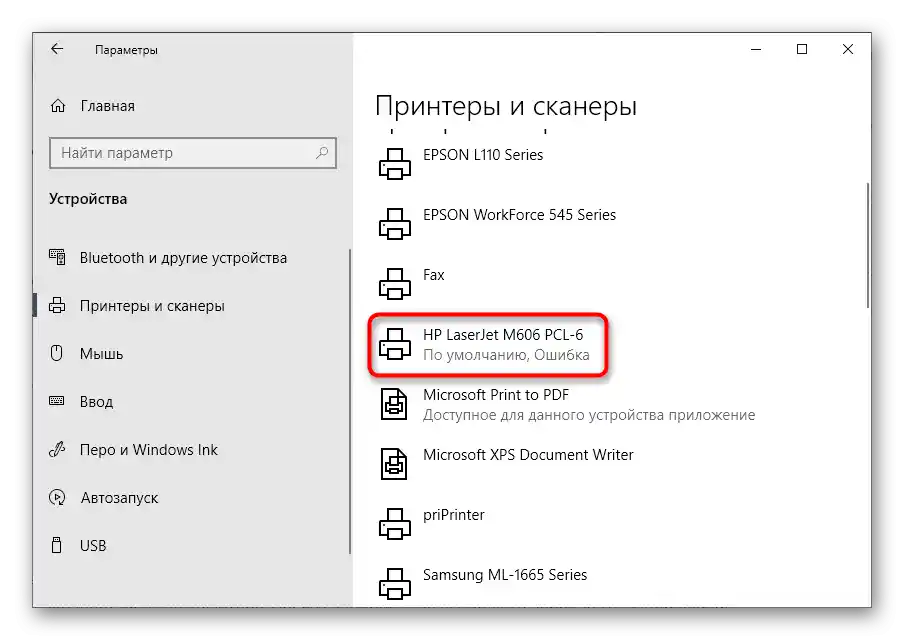
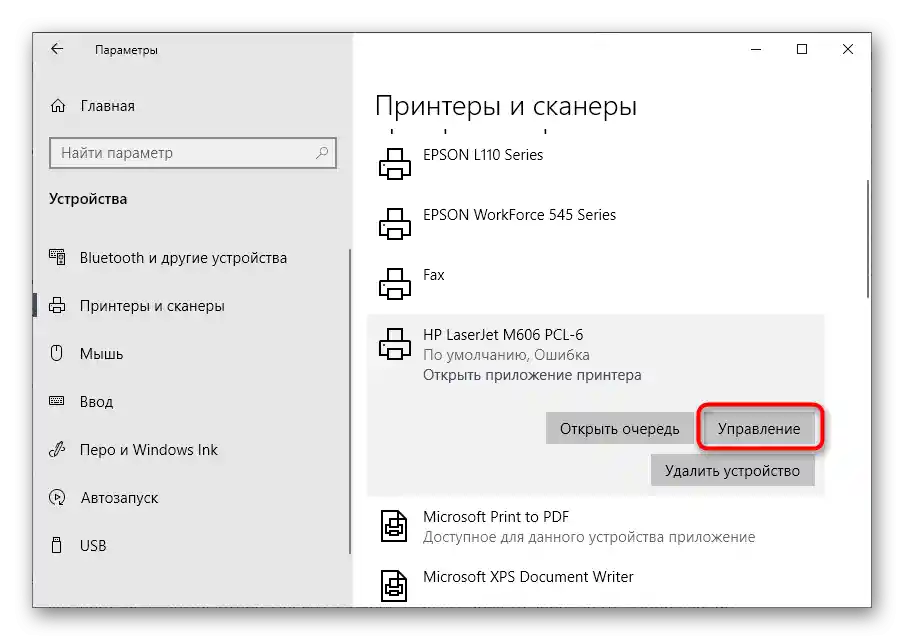
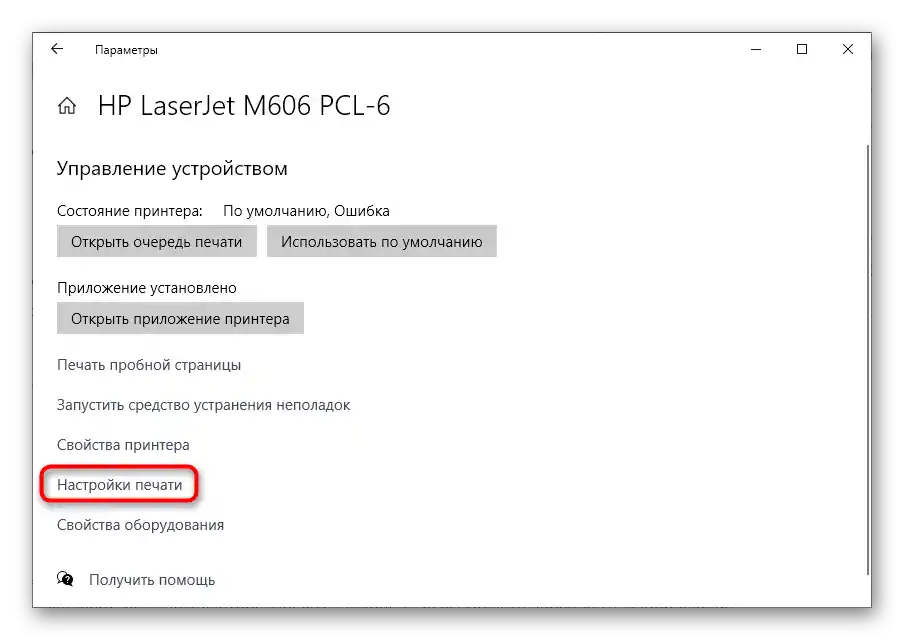
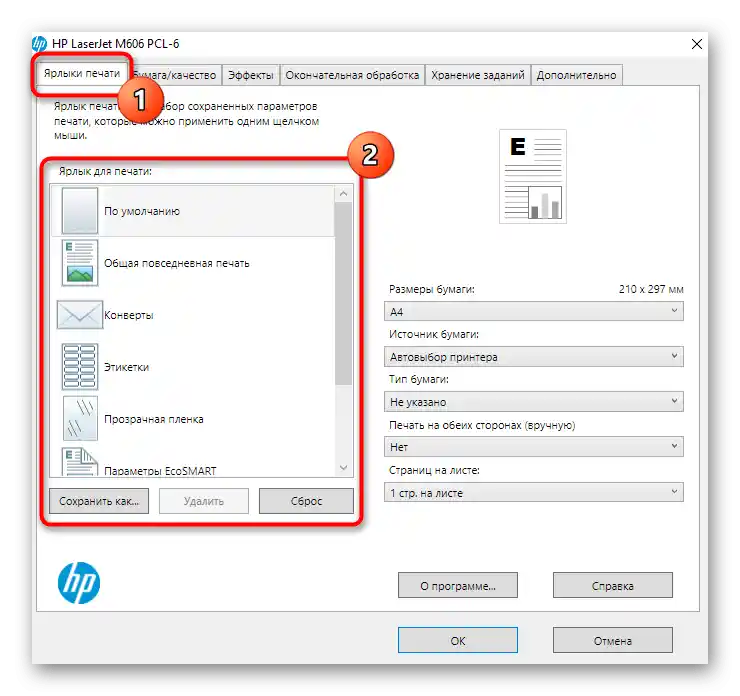
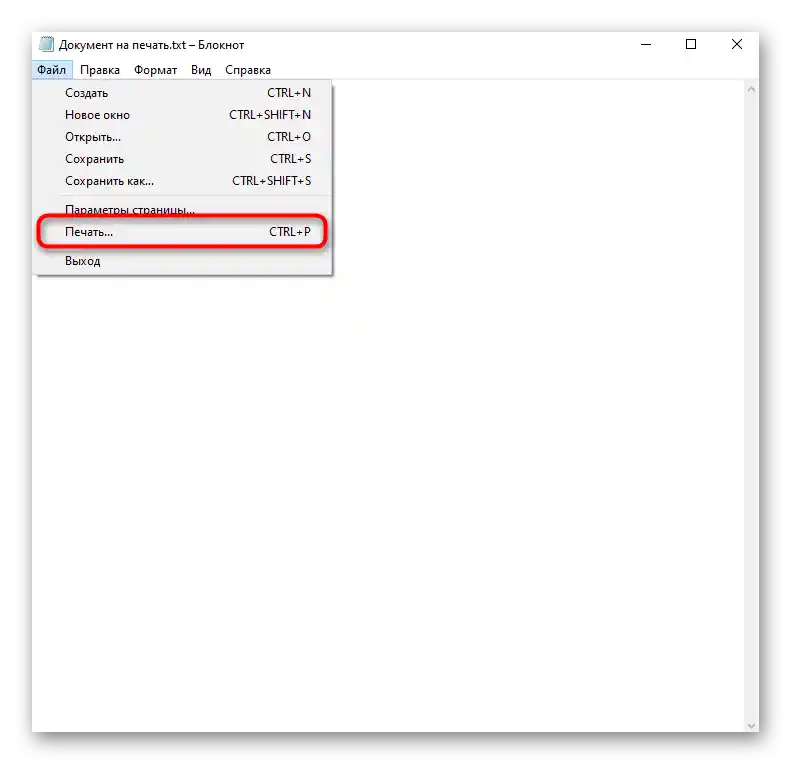
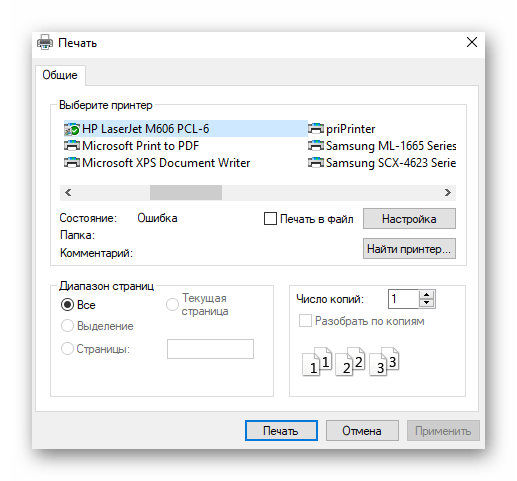
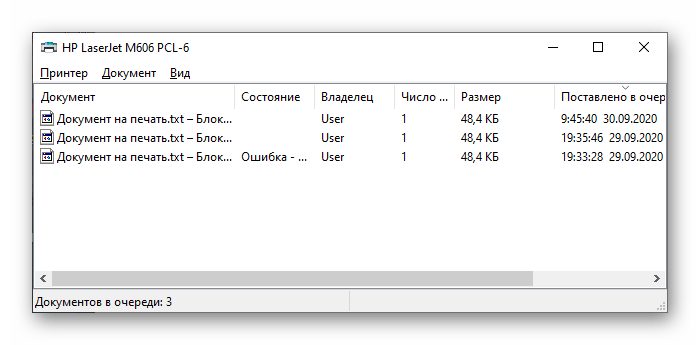
Ако използваният принтер поддържа фирменото приложение HP Smart, можете да печатате и оттам, но ще говорим по-подробно за него малко по-късно.Допълнителна информация за работа с различни формати на документи можете да намерите в отделни наши статии, които помагат да се разберат всички настройки и правила за организация на тази операция.
По-подробно:
Как да отпечатате документ от компютър на принтер
Отпечатване на снимка 3×4 на принтер
Отпечатване на книга на принтер
Как да отпечатате страница от интернет на принтер
Сканиране
В момента много принтери са оборудвани с вграден модул за сканиране, потребителите също така закупуват и МФУ, в което освен това присъстват и други модули. Във всеки случай сканирането е една от популярните задачи, извършвани с помощта на принтера, затова предлагаме да се запознаем и с нея. При използване на фирменото приложение е необходимо да натиснете само един бутон, за да започнете тази процедура.Съответно, предварително сканираният документ трябва да бъде поставен на стъклото.
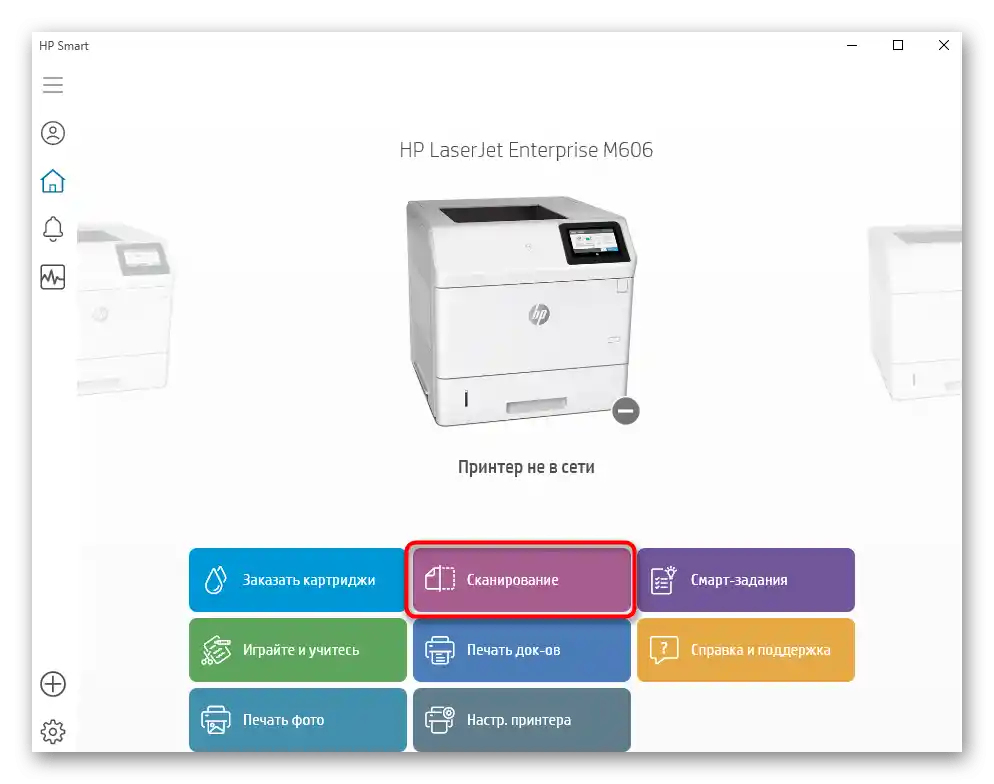
Сканирането може да се стартира и с помощта на специално отреден бутон на самото устройство, а в случай на отсъствие на програма, нищо не пречи да взаимодействате със стандартния инструмент на операционната система, което става така:
- Отворете "Старт" и чрез търсене намерете "Факсове и сканиране".
- Поставете оригинала на стъклото, включете принтера и в програмата натиснете бутона "Ново сканиране", разположен на горната лента.
- Изчакайте завършването на сканирането, което ще отнеме няколко секунди, включително загряването на устройството, а след това се уверете, че резултатът се е появил в таблицата на програмата.
- Погледнете го в прозореца за предварителен преглед, при необходимост подравнете документа, сканирайте го отново, а след това кликнете "Запази като", за да поставите файла на удобно място на компютъра.
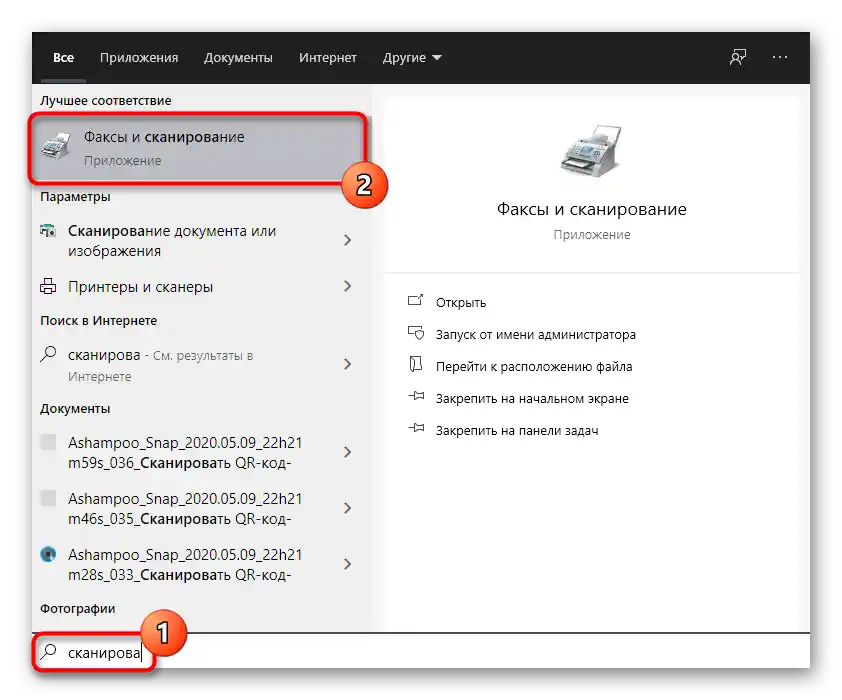
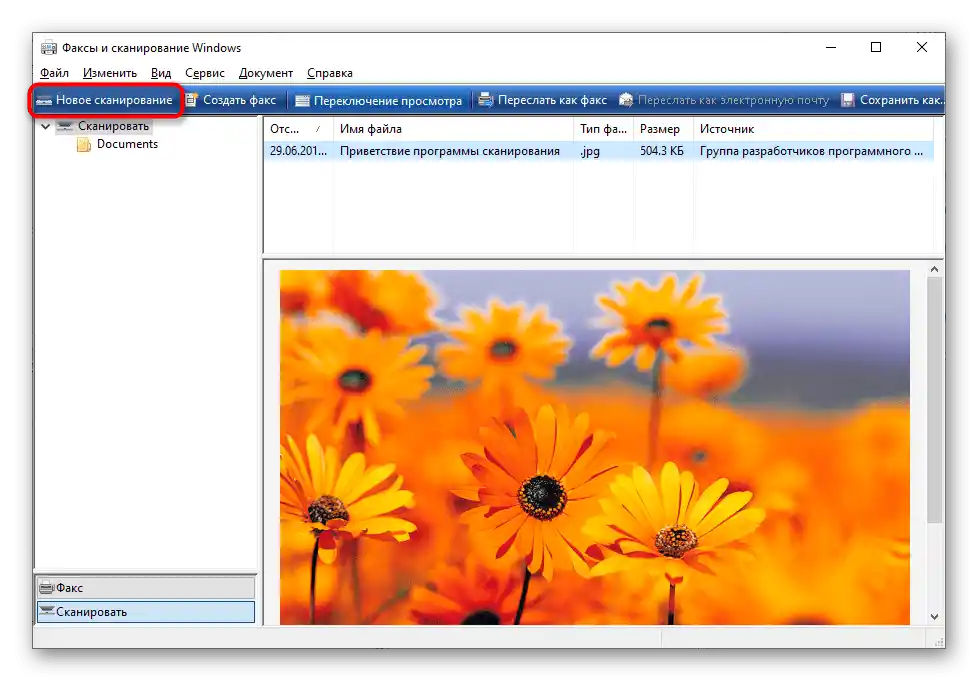
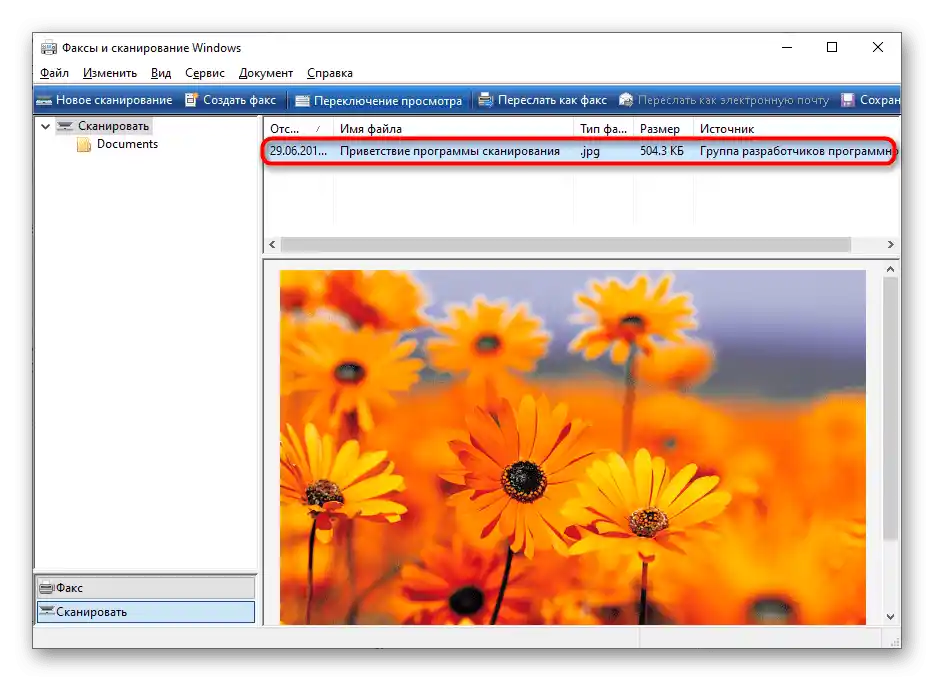
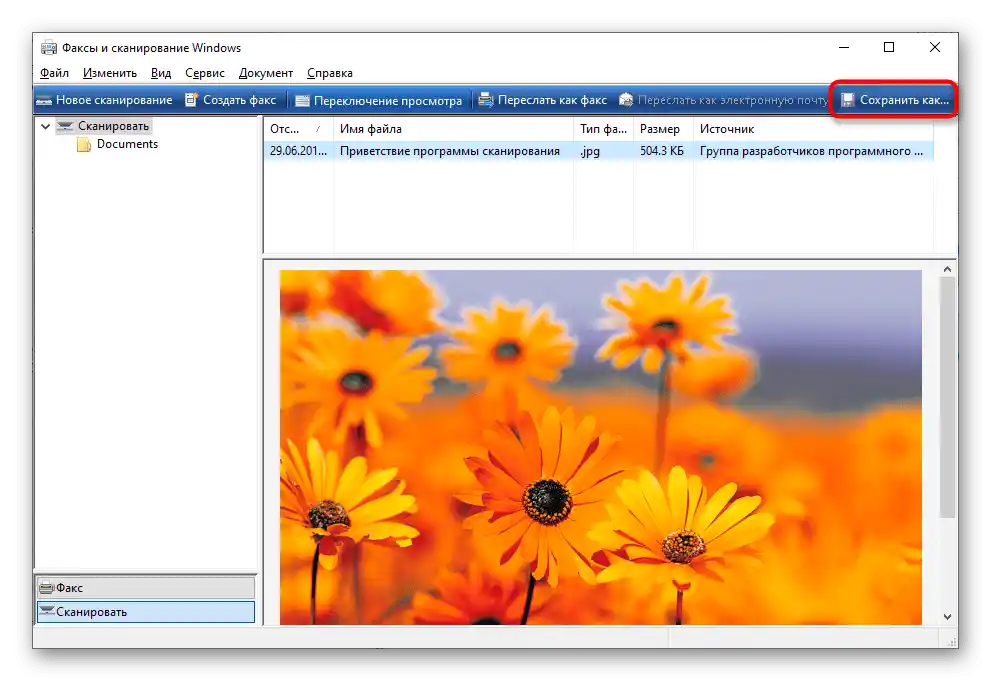
Приложението HP Smart
Нека се спрем на последната версия на програмата HP Smart, предназначена за напреднало взаимодействие с фирмените устройства, позволявайки тяхната настройка, диагностика на грешки, стартиране на печат и сканиране.
- За стартиране на приложението отворете "Принтери и скенери", който се намира в "Настройки" > "Устройства".
- Разширете блока с необходимото устройство и натиснете на кликаемия надпис "Отвори приложението на принтера".
- Ако бутонът липсва, отворете раздела "Управление" и опитайте да го намерите там.Ако я няма никъде, значи HP Smart не се поддържа или не е инсталиран заедно с драйвера.
- В самата програма принтерът трябва да бъде добавен автоматично, но ако това не се е случило, натиснете бутона с плюса, за да го направите сами.
- При това печатащото устройство задължително трябва да бъде свързано към компютъра, за да може приложението да го открие.
- В главното меню можете да следите състоянието на принтера, ориентирайки се по надписа под неговото изображение.
- Започнете печат, натискайки бутона "Печат на снимки" или "Печат на документи".
- Ще се появи прозорец "Файл", чрез който посочете файла за печат.
- В HP Smart направете допълнителни настройки и започнете печат.
- За документите е налична функция "Двустранен печат", която позволява автоматизиране на печата на двете страни на лист A4.
- Ако по време на взаимодействието с принтера възникнат някакви трудности, преминете в специалния диагностичен раздел.
- Стартирайте този процес и изчакайте появата на резултата.
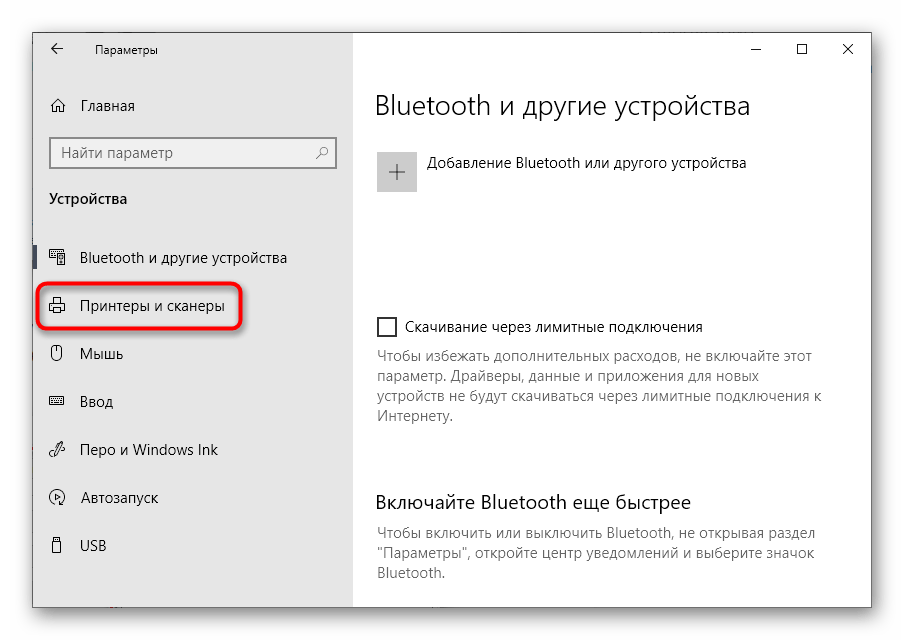
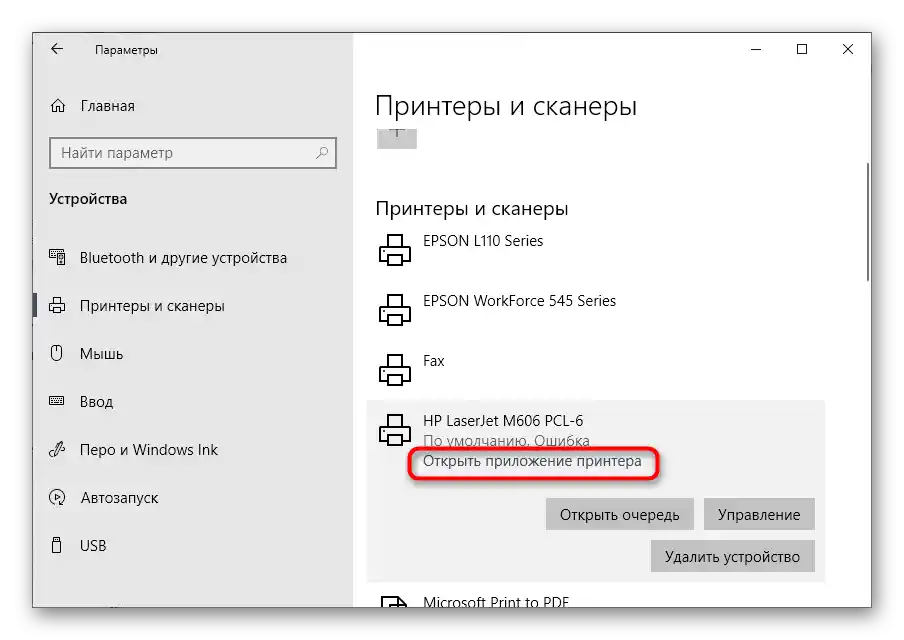
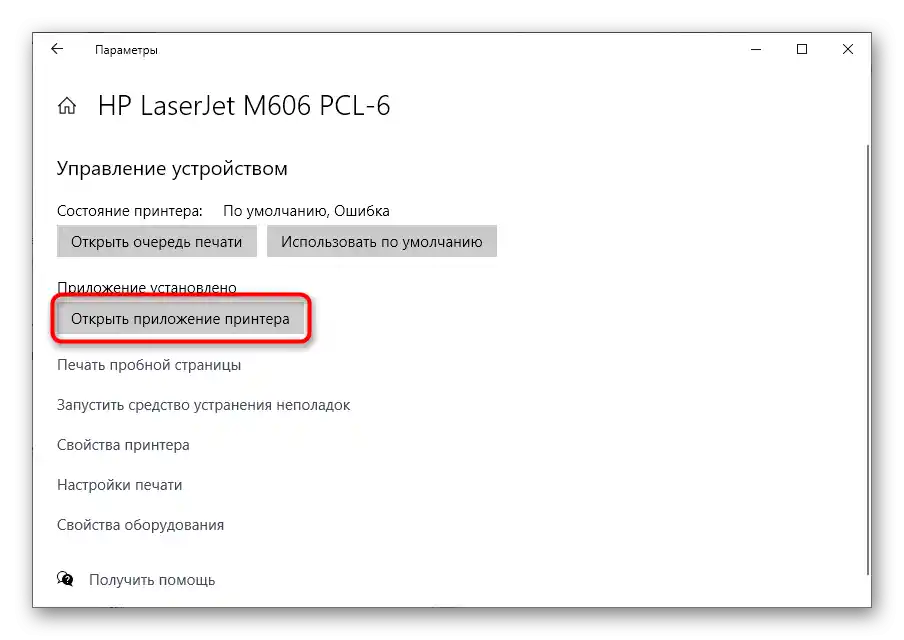
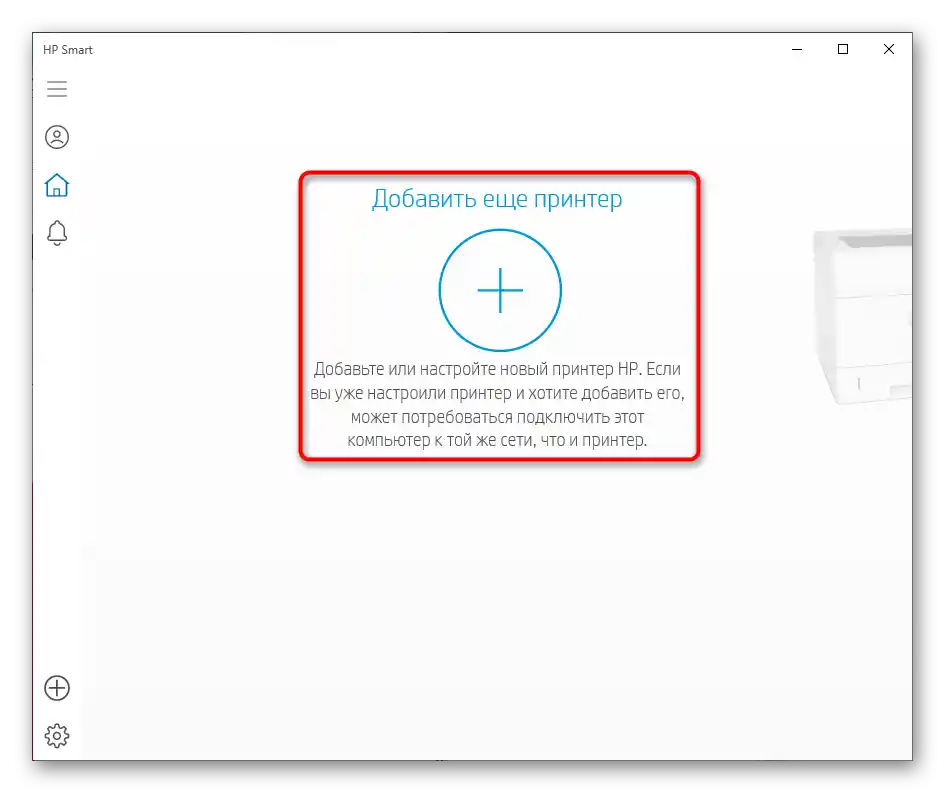
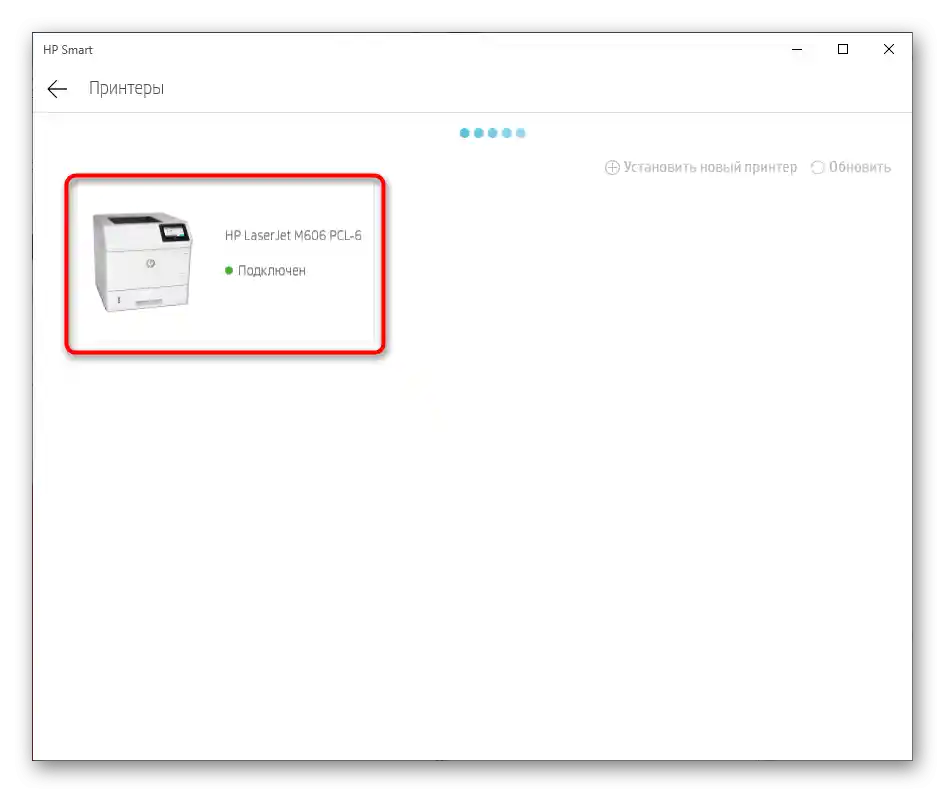
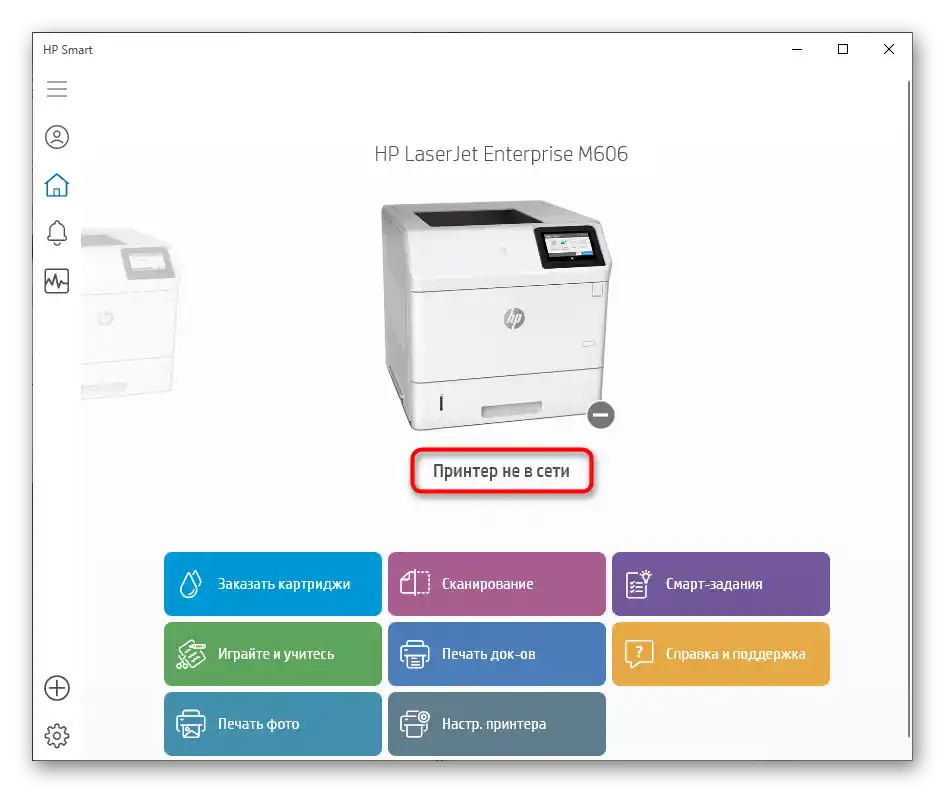
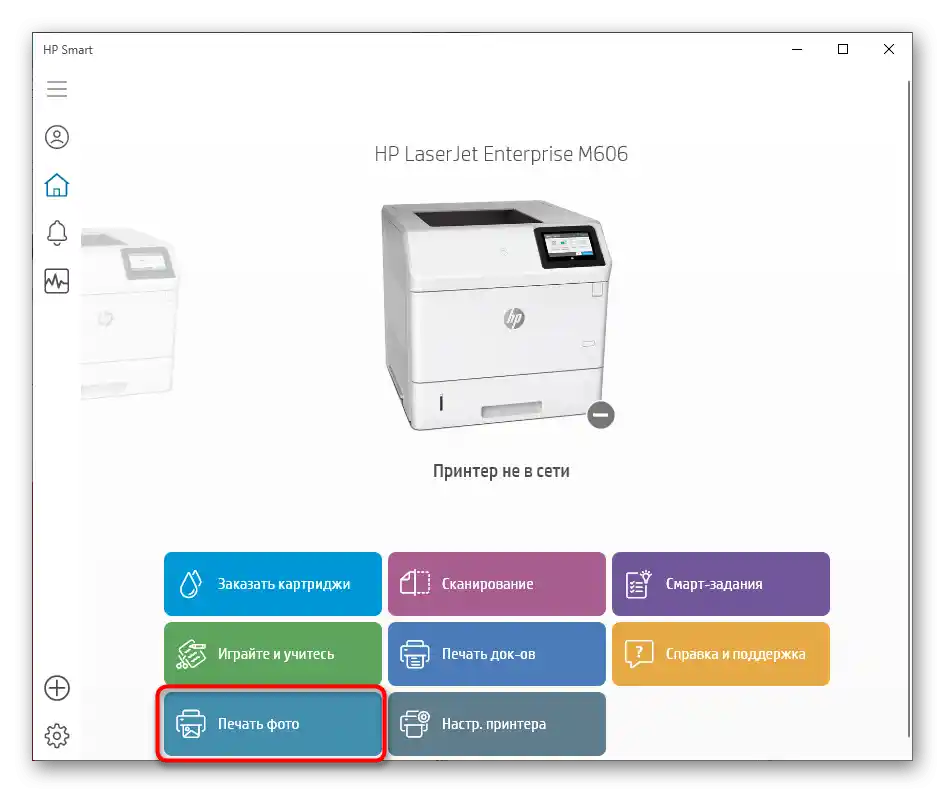
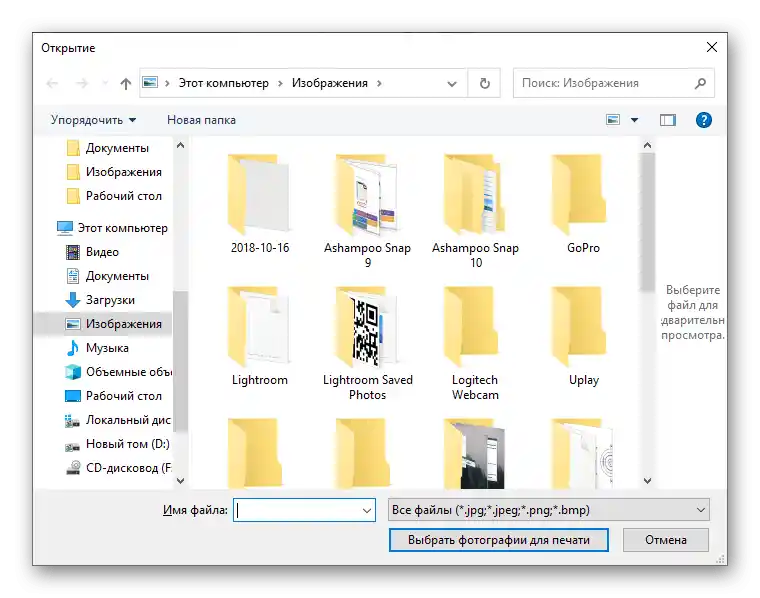
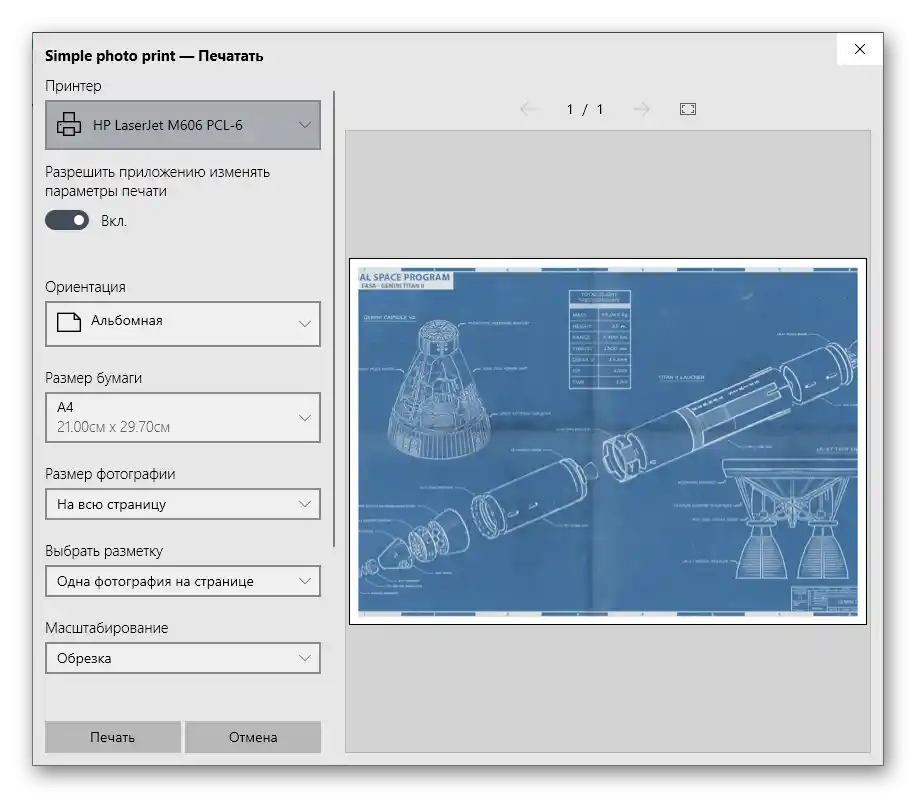
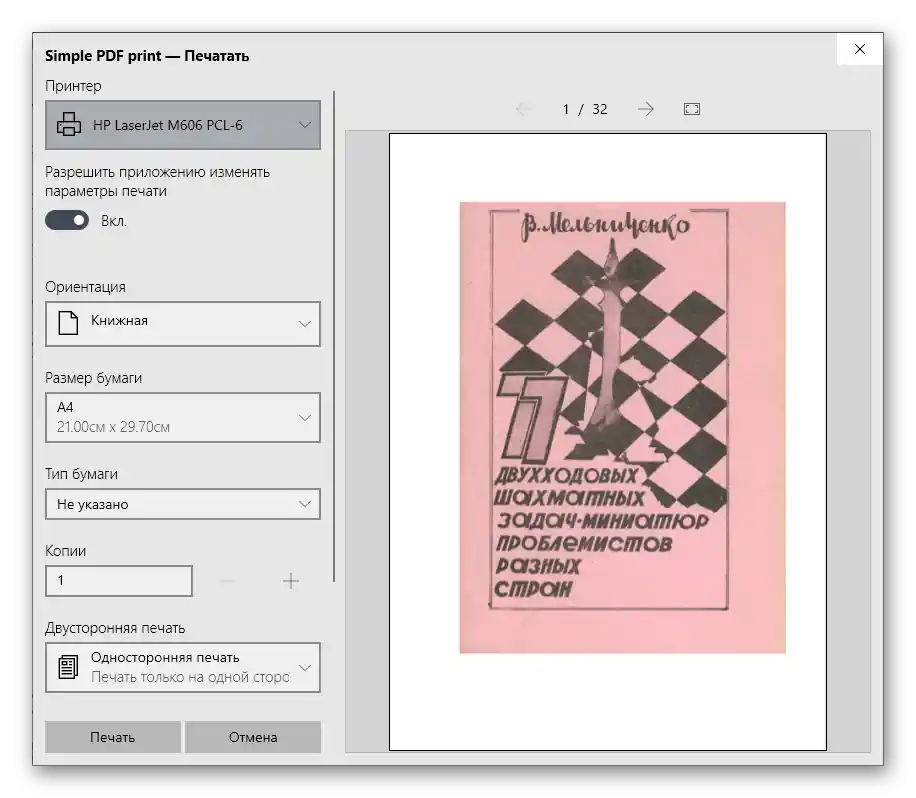
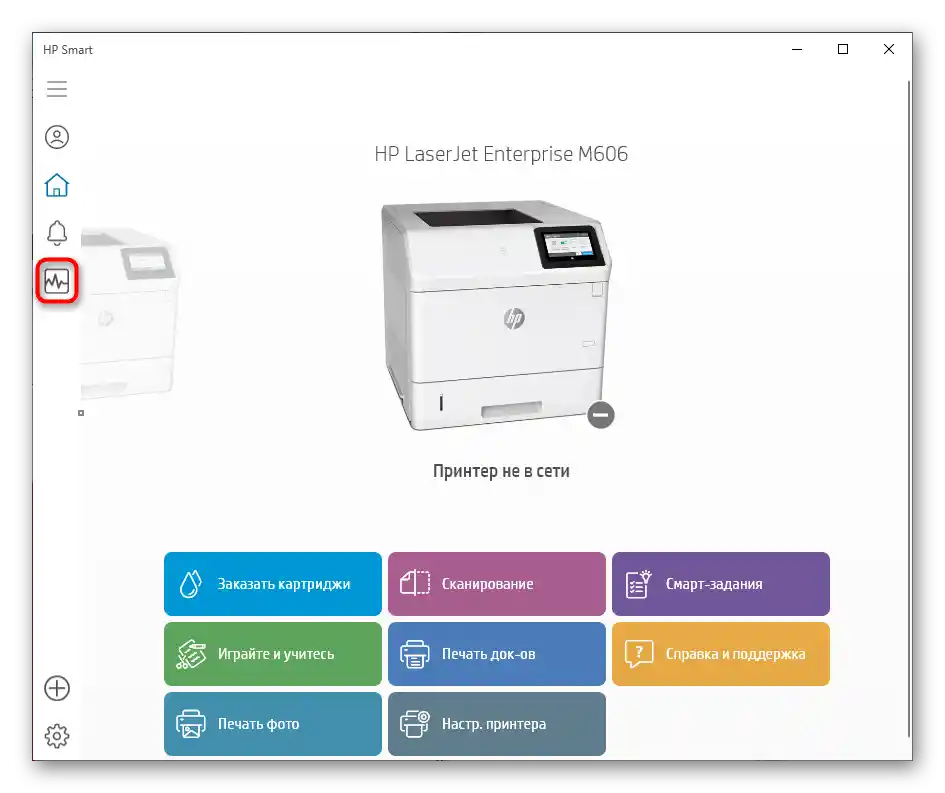
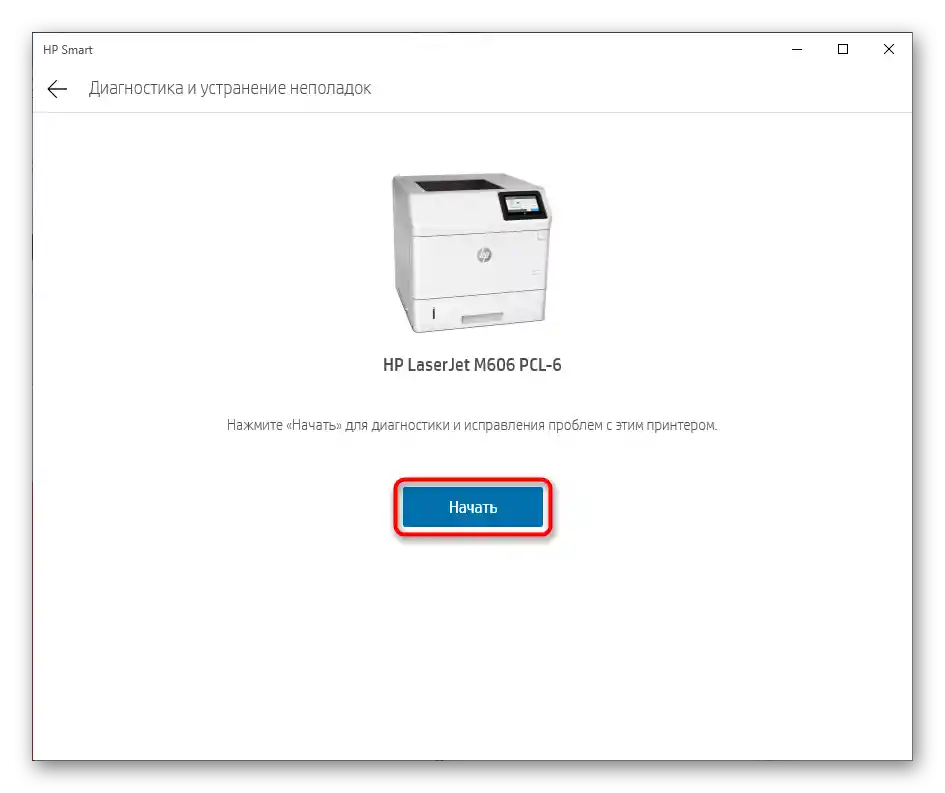
Поддръжка
Остава само да научите повече за поддръжката на принтера, тъй като ще трябва да сменяте мастилото или да почиствате печатащите глави след няколко месеца активно използване. За повечето операции, свързани с почистването на оборудването, можете да използвате софтуерните средства, включени в драйвера. Мастилото ще трябва да се сменя ръчно и понякога да се прочистват вътрешните компоненти от прах и дребен боклук. Разбиране на всичко това ще помогнат отделни ръководства на нашия сайт, достъпни по следните линкове.
Повече информация:
Правилно почистване на принтерния картридж
Почистване на главата на принтера HP
Правилно почистване на принтера HP
Как да поставите картридж в принтер HP